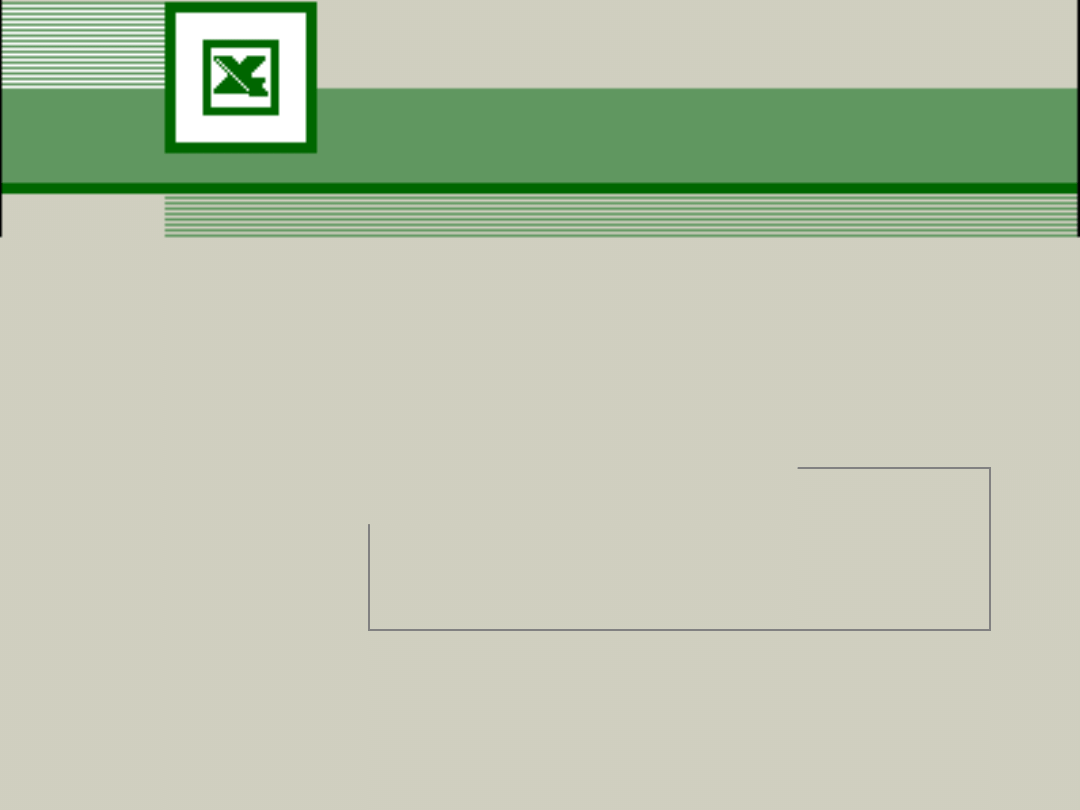
Excel
Arkusz
kalkulacyjny
część 1
© Jacek Śmietański, Kraków 2005-2008
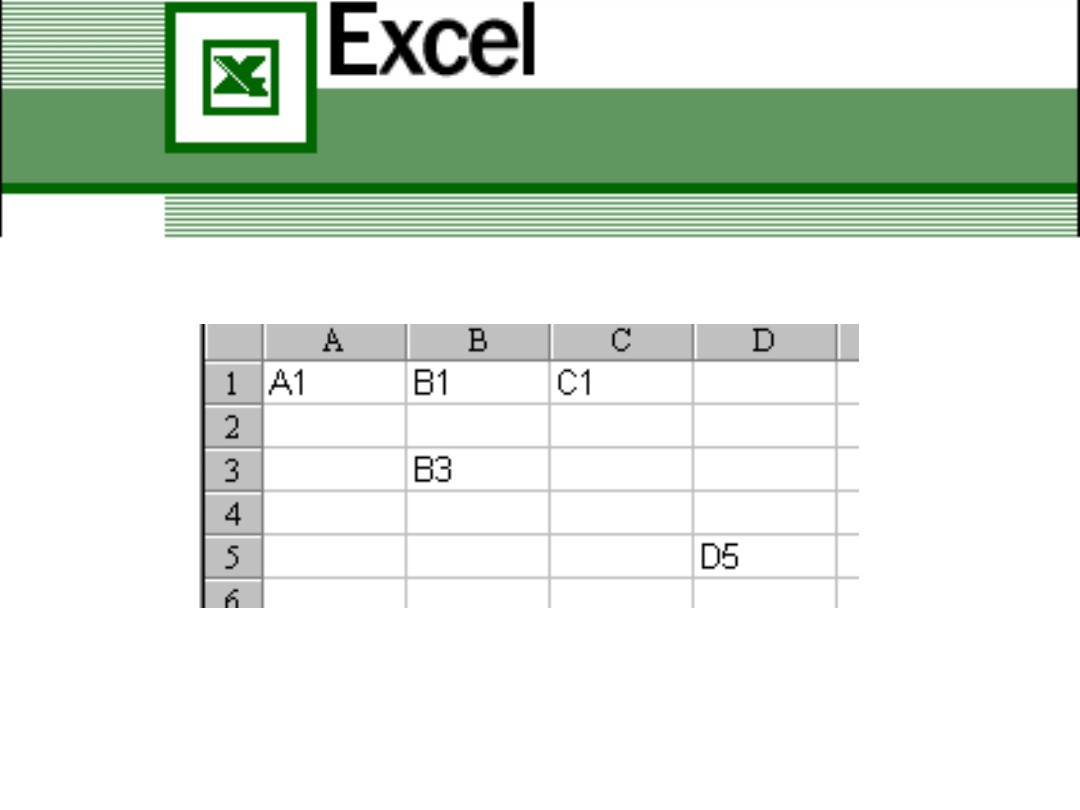
Adresowanie
komórek
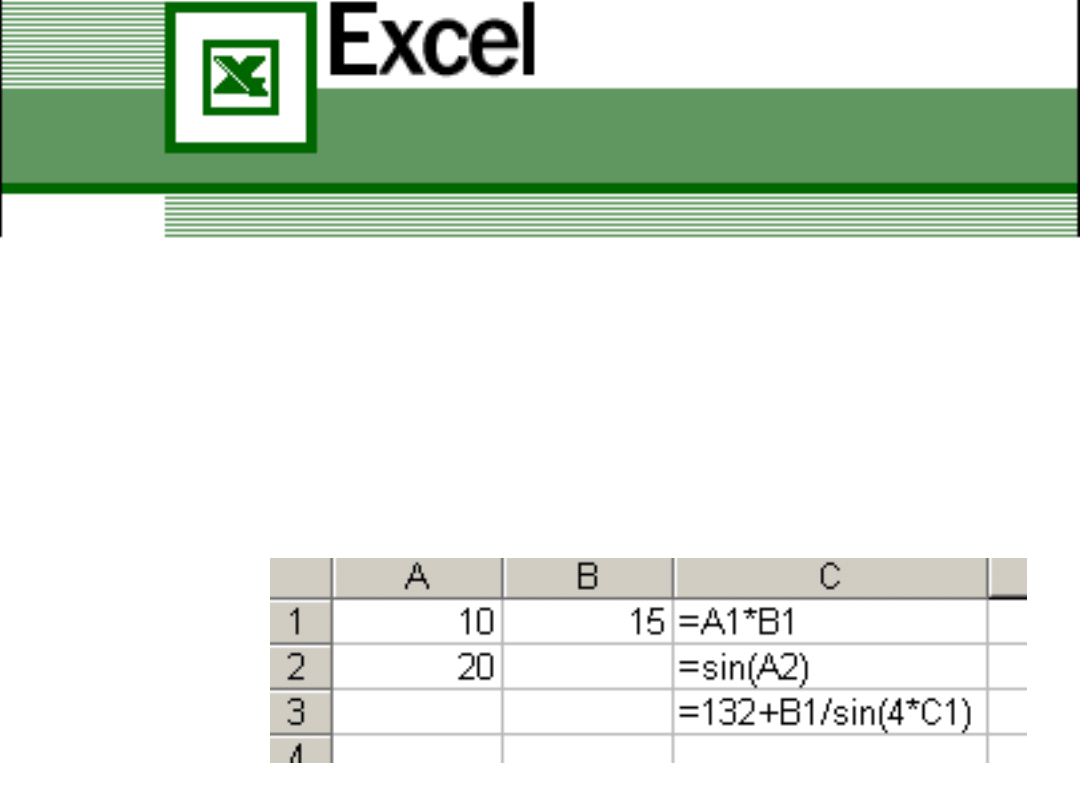
Tworzenie
formuł
Formuła to operacja wykorzystująca dane z
innych komórek arkusza, funkcje lub wartości
liczbowe.
W zapisie formuła rozpoczyna się znakiem równości.
W komórce zawierającej formułę pojawi się wynik
jej działania.
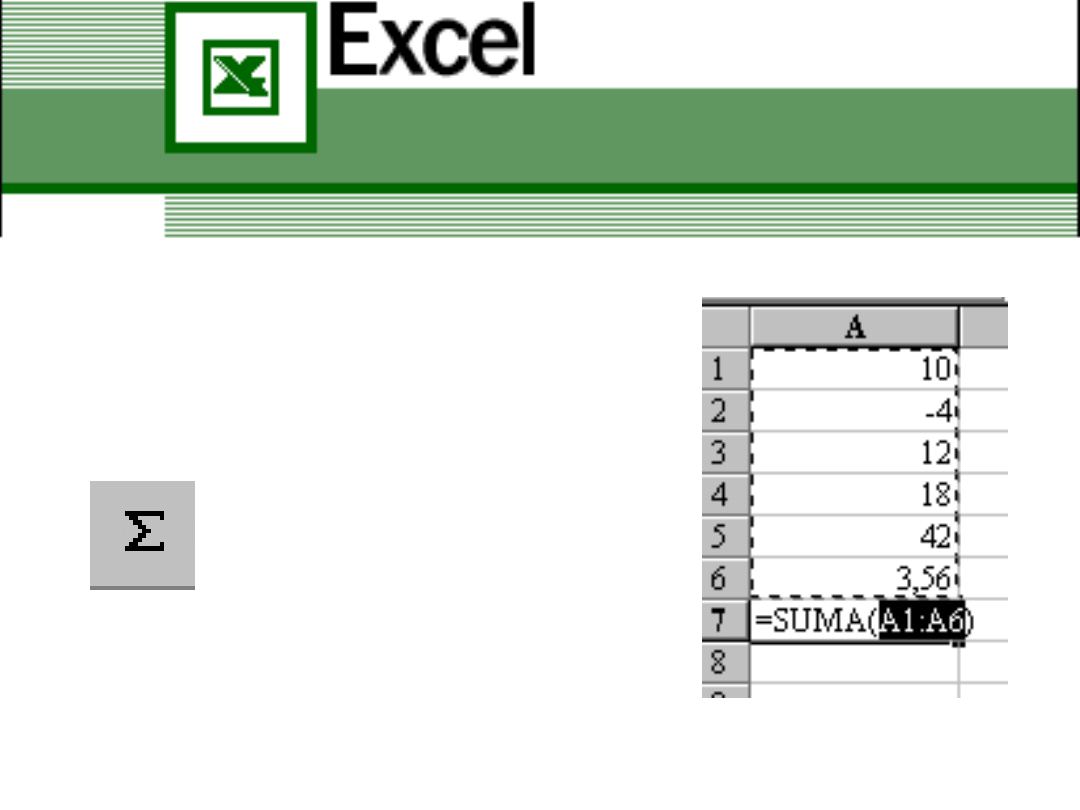
Suma
Suma
Ustaw kursor w
odpowiedniej komórce i
kliknij na ikonkę sumy w
pasku narzędzi.
Automatycznie zostaną
podsumowane liczby w
całej kolumnie lub wierszu.
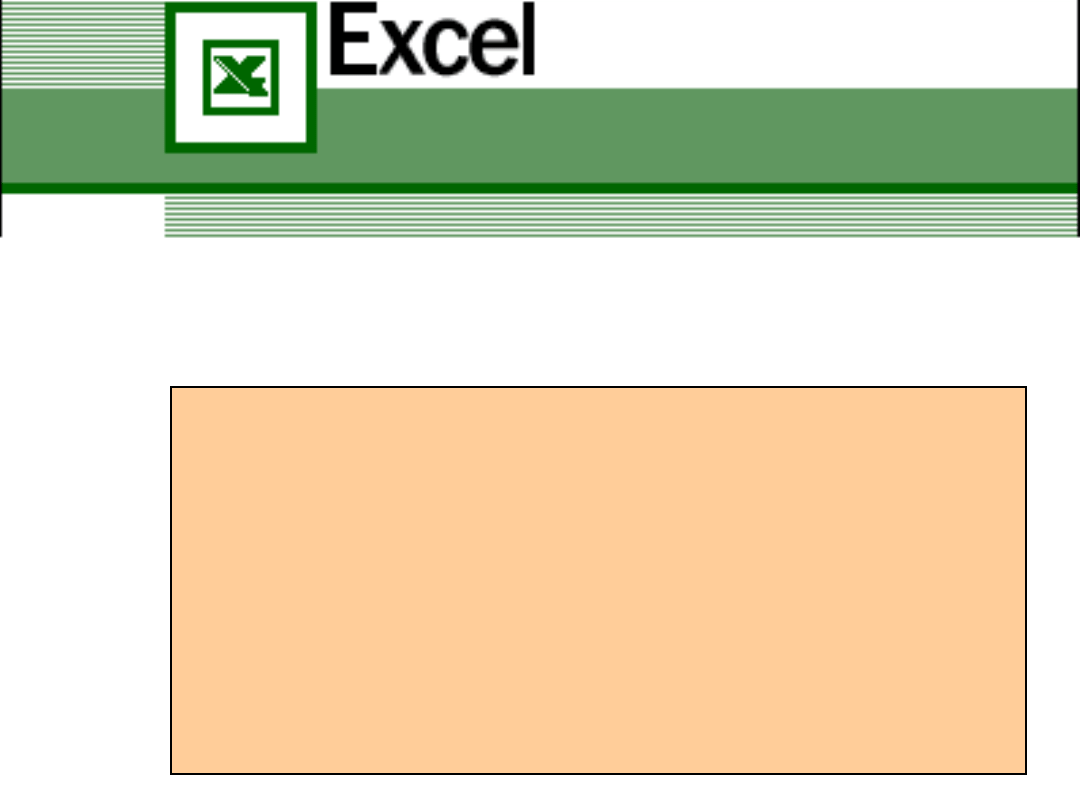
Zadanie 1
Zadanie 1
Mały biznes
Utwórz tabelę z listą i cenami towarów (wzór
na 5 str. skryptu). Oblicz ich wartość, podatek
i wartość brutto. Podsumuj odpowiednie
kolumny.
wartość = cena * ilość,
stawka VAT – dowolna wartość w procentach,
podatek = wartość * stawka VAT,
wartość brutto = wartość + podatek
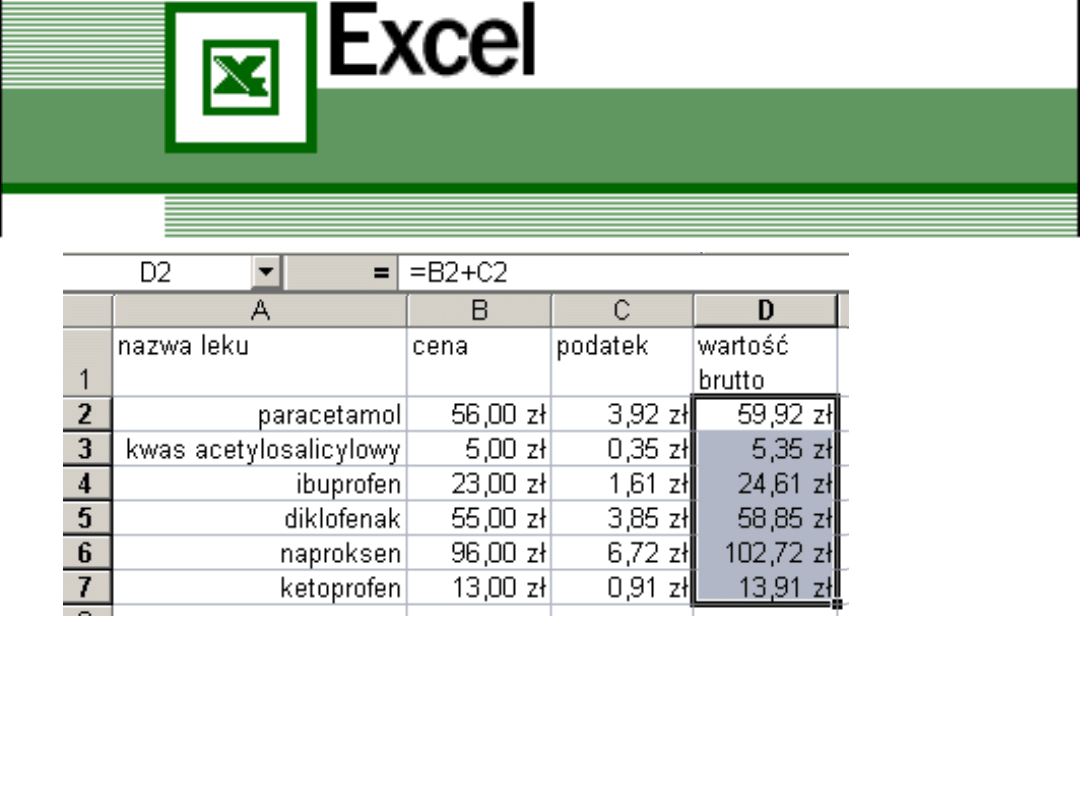
Przeciąganie
danych
1. Wpisz pierwszą formułę. Oblicz.
2. Zaznacz ją i wciśnij myszką kwadracik w prawym dolnym rogu zaznaczenia.
3. Mając wciśnięty klawisz myszy rozszerz zaznaczenie.
4. Puść przycisk myszy.
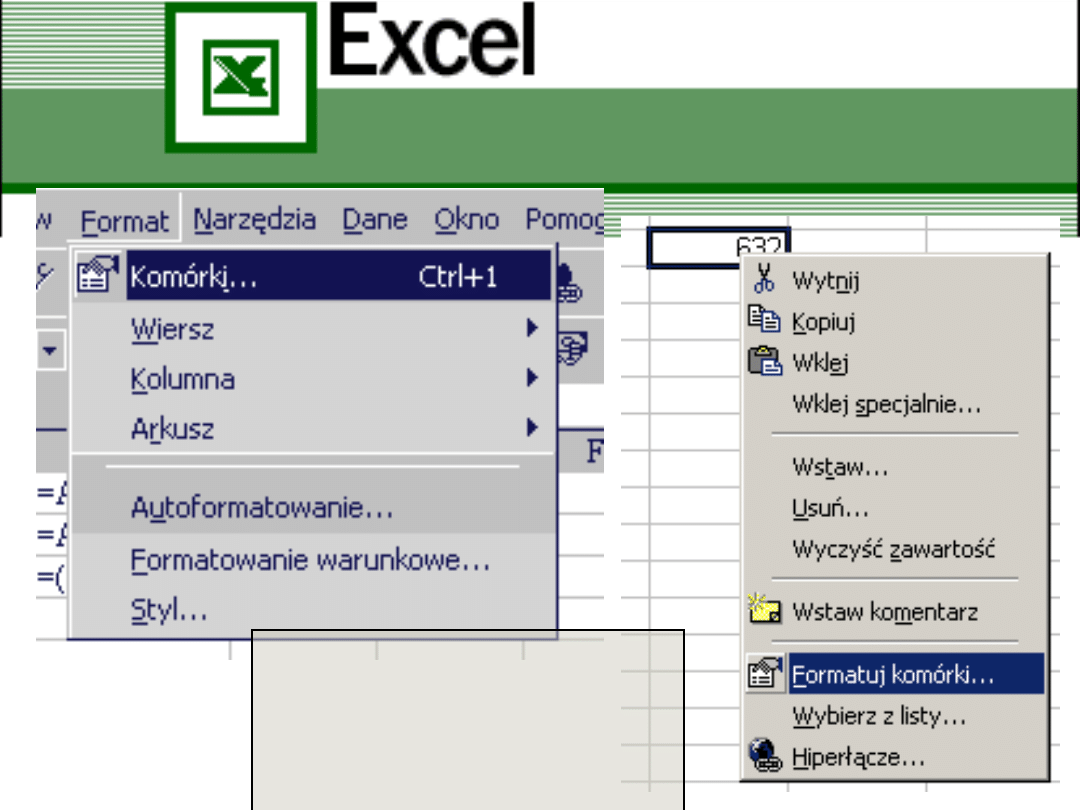
Aby ustawić
właściwości
zaznaczonego
obszaru lub komórki,
w której
jest kursor, wybierz
z głównego menu:
Format/Komórki
Elementy
formatowania
Lub skorzystaj
z menu podręcznego
(prawy przycisk
myszy).
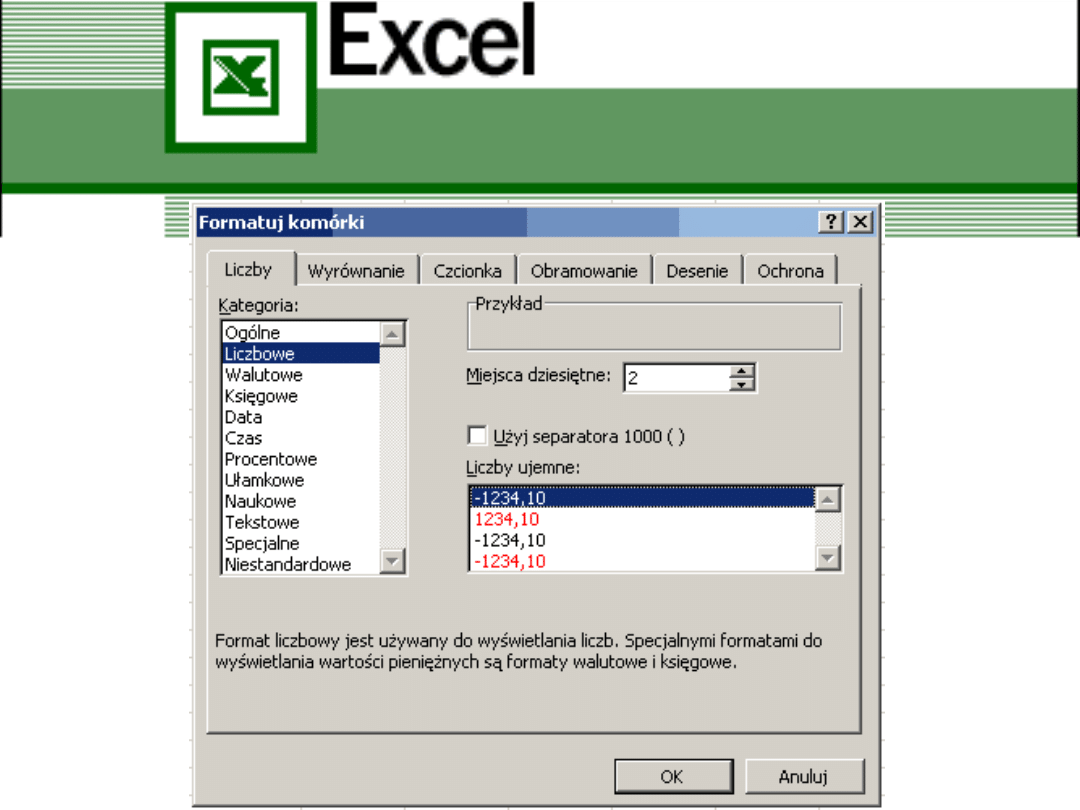
Format liczby
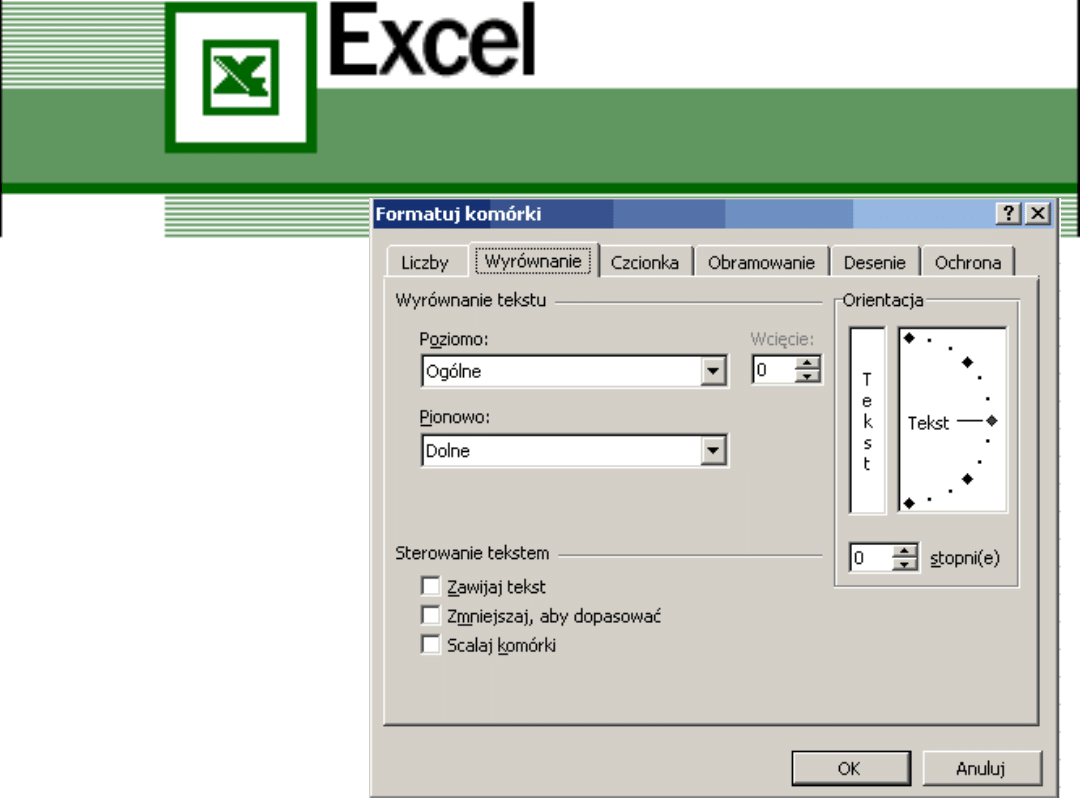
Wyrównanie
Wyrównanie:
- w poziomie;
- w pionie.
Sterowanie
tekstem:
- zawijanie;
- zmniejszanie;
- scalanie komórek.
Orientacja:
- pochylenie tekstu
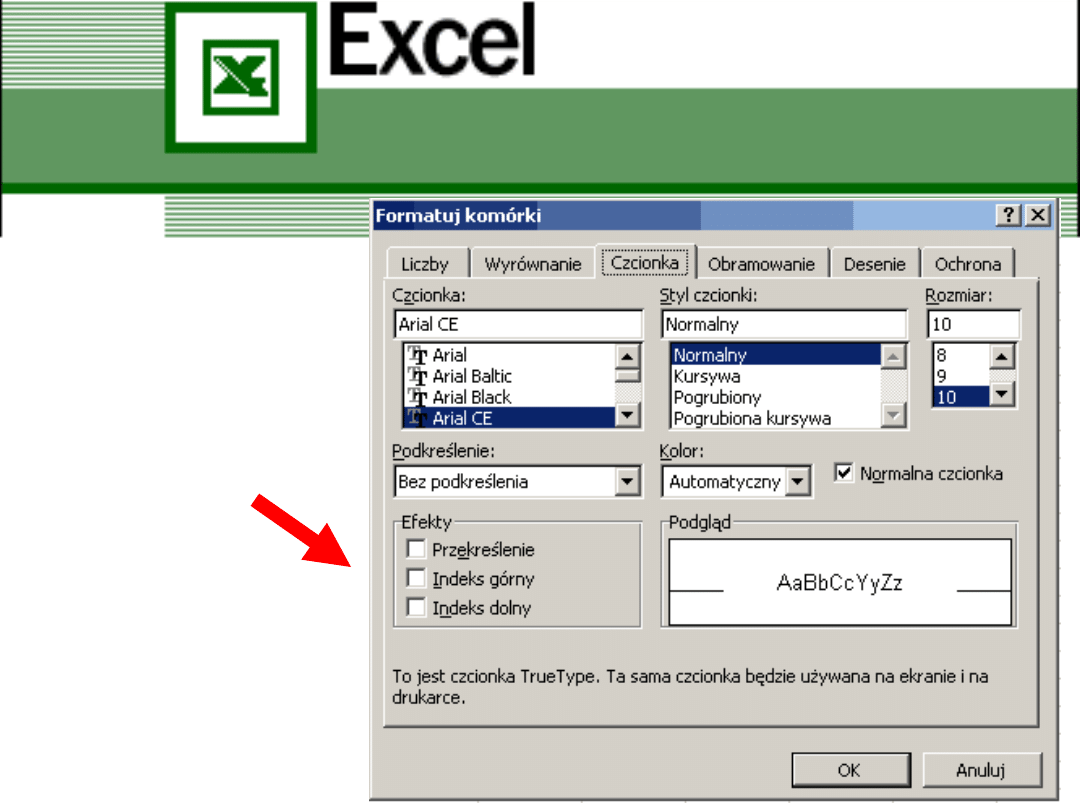
Wybór czcionki
Tutaj ustawisz
również indeksy
(górny i dolny)
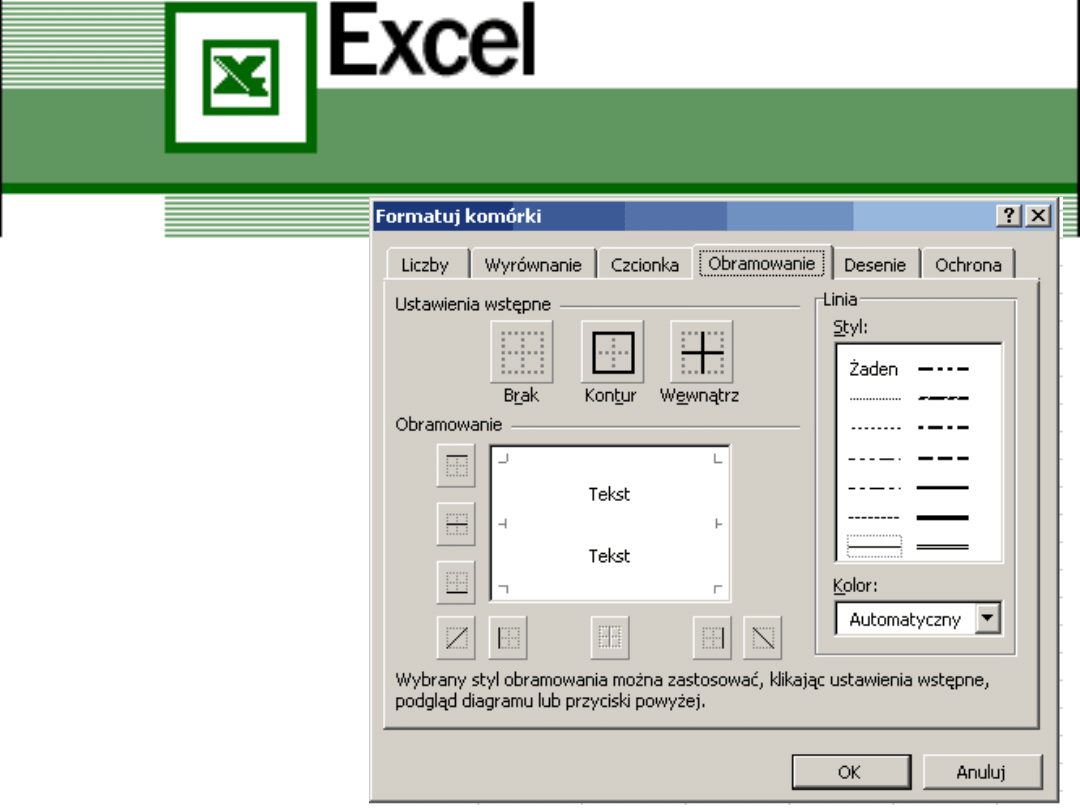
Obramowanie
Kolejność:
1. Wybierz styl
i kolor linii.
2. Ustal, które
krawędzie mają
być tak
obramowane.
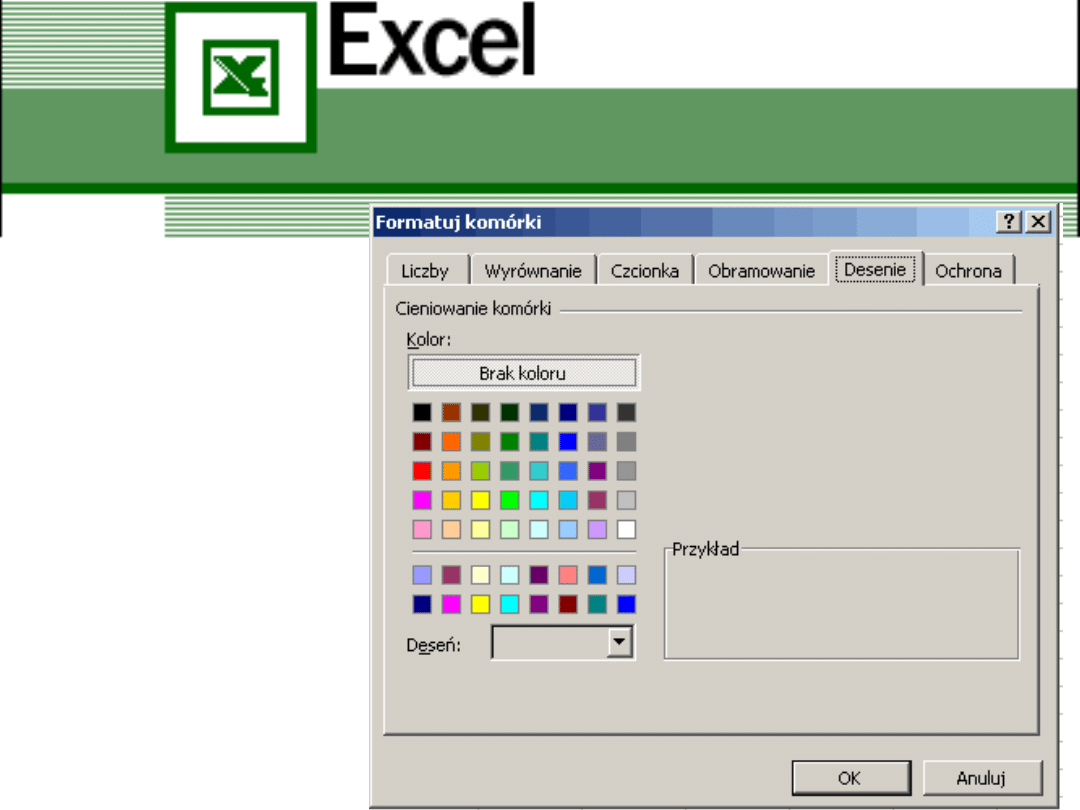
Desenie
Wybór koloru
lub wzoru tła.
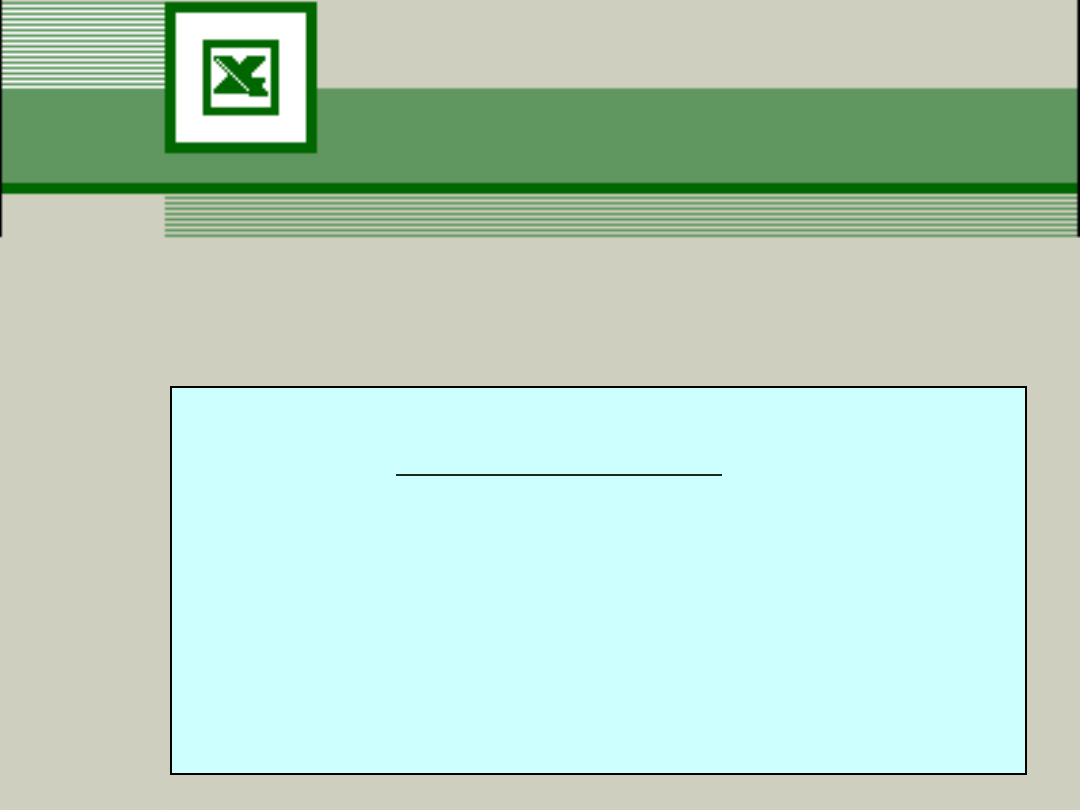
Zadanie 2
Zadanie 2
Większy biznes
Otwórz plik WiekszyBiznes.xls. Zawiera on
tabelkę z listą towarów w trochę większym
sklepie. Sformatuj tabelę tak, aby dane były
czytelne
i przejrzyste.
Oblicz i podsumuj wartości wszystkich
towarów, podatek i wartość brutto.
Czy potrafisz wypełnić tabelę danymi w ciągu minuty?
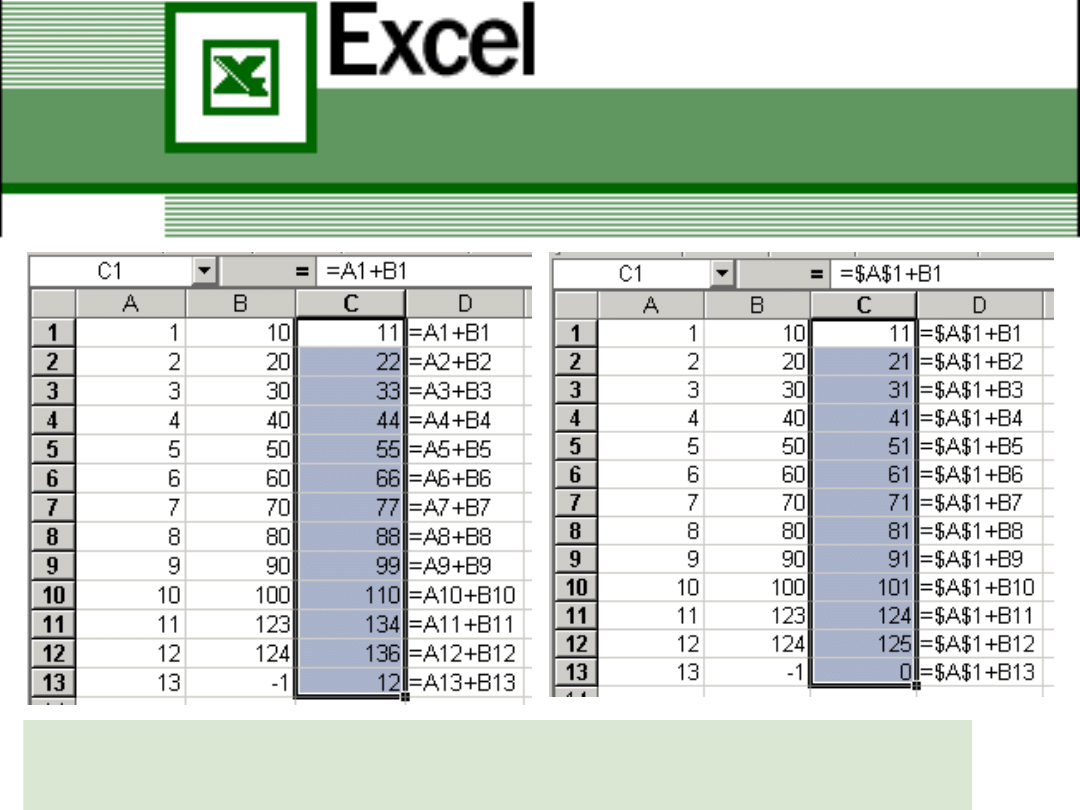
Odwołania
względne i
absolutne
F4 – szybka zmiana rodzaju odwołania
(działa podczas edycji formuły – przekształci adres komórki, przy której znajduje
się kursor)
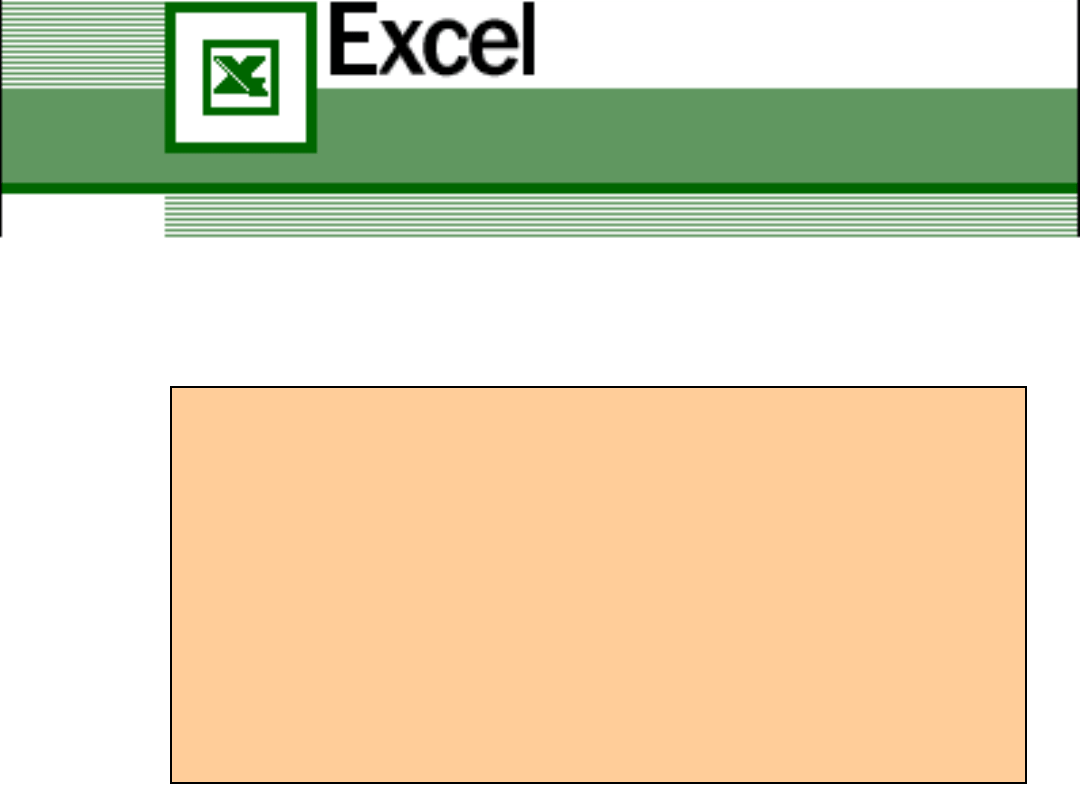
Zadanie 3
Zadanie 3
Masy cząsteczkowe
Obmyśl tabelkę do obliczania mas
cząsteczkowych związków organicznych.
Tabelka powinna być tak skonstruowana, aby
dodanie nowego związku było możliwie
proste.
Oblicz masę cząsteczkową:
sacharozy,
kwasu nikotynowego C
6
H
5
NO
2
,
cysteiny HS-CH
2
-CH(NH
2
)-COOH,
ATP A
10
H
16
N
5
O
13
P
3
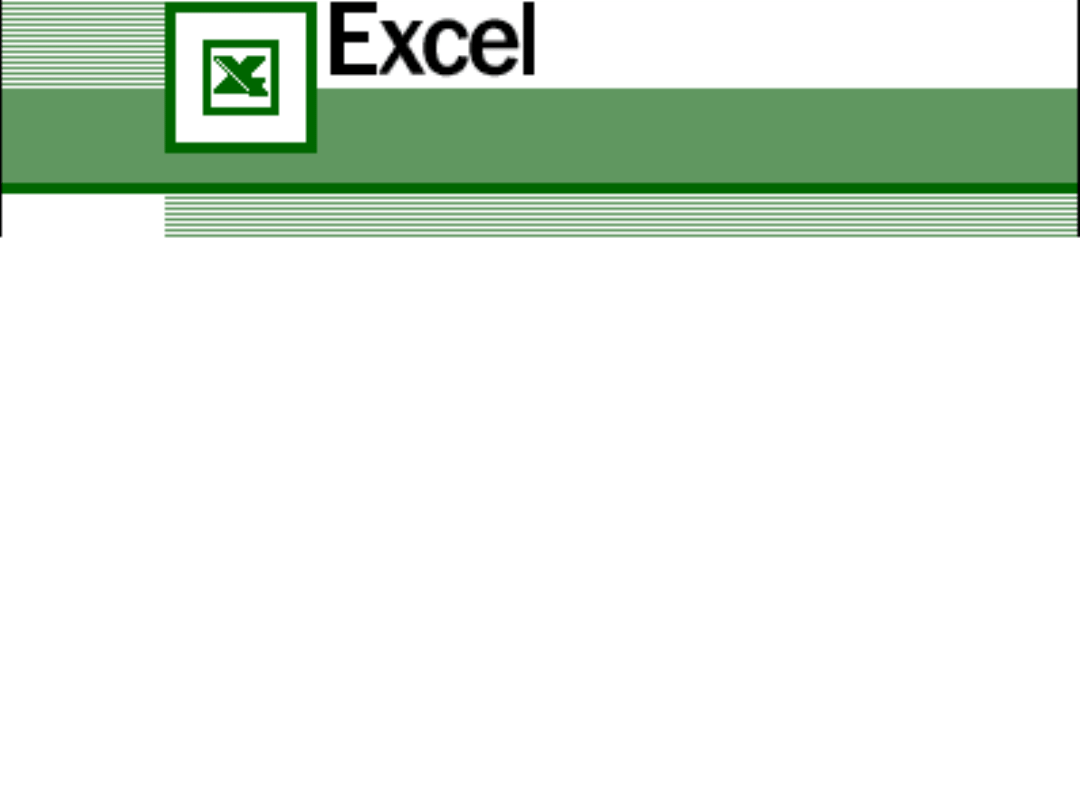
Wyrażenia
arytmetyczne
+ dodawanie
- odejmowanie
* mnożenie
/ dzielenie
^ potęgowanie
Pamiętaj o kolejności wykonywania działań i
poprawnym nawiasowaniu.
Używaj tylko nawiasów okrągłych „(” i „)” – w razie
potrzeby wielokrotnie.
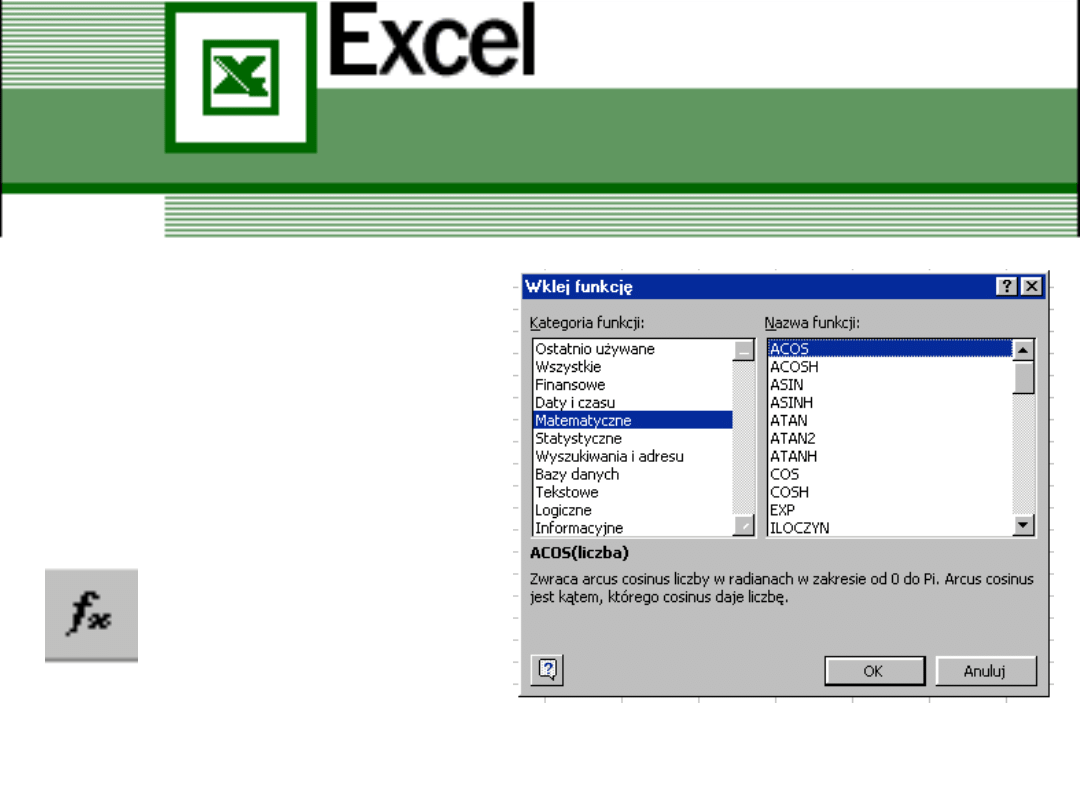
Funkcje
Funkcje
Wybierz z menu:
Wstaw/Funkcja
lub kliknij w odpowiednią
ikonkę na pasku
narzędzi:
Nazwę funkcji możesz wprowadzić również bezpośrednio z
klawiatury. Pamiętaj o umieszczeniu argumentu wewnątrz nawiasu.
Argumenty w funkcji wieloargumentowej oddzielamy średnikiem.
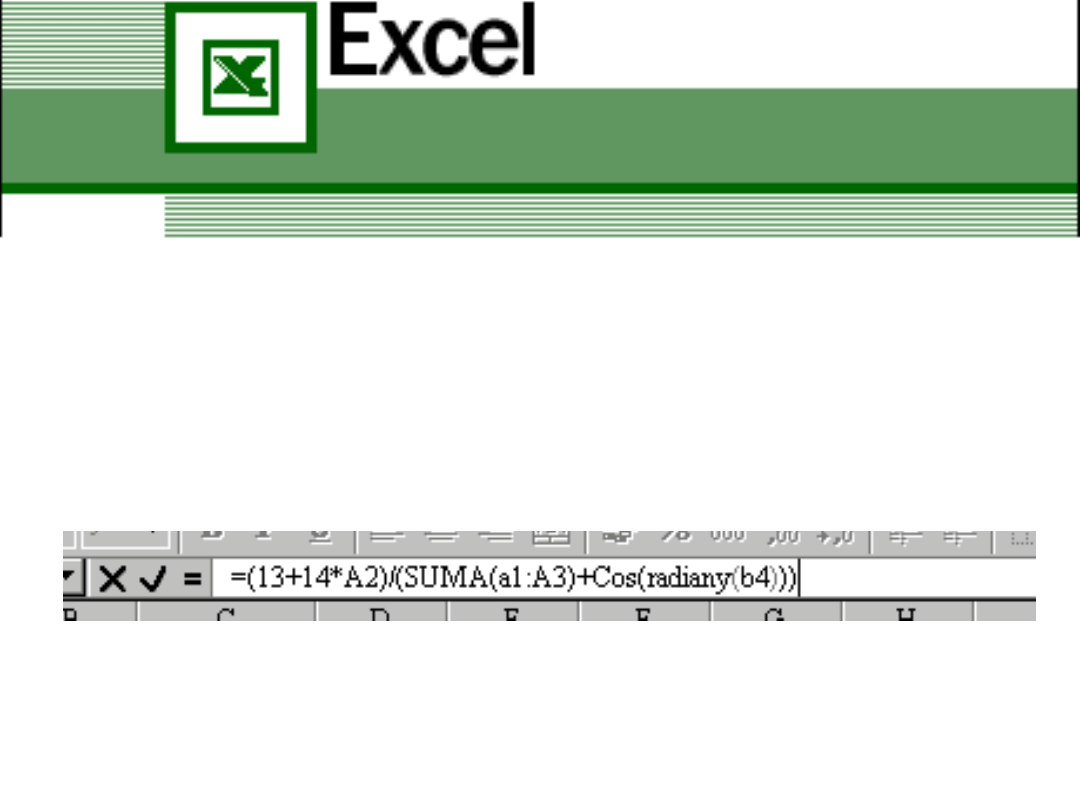
Pasek formuły
Pasek formuły zawiera treść komórki (tekst, liczbę,
formułę), w której znajduje się kursor (w komórce
widzimy obliczoną wartość).
Pasek ten umożliwia podgląd treści formuły, oraz
ułatwia poprawę skomplikowanych wyrażeń.
Przy wpisywaniu nazw funkcji lub adresów
komórek nie ma znaczenia wielkość liter.
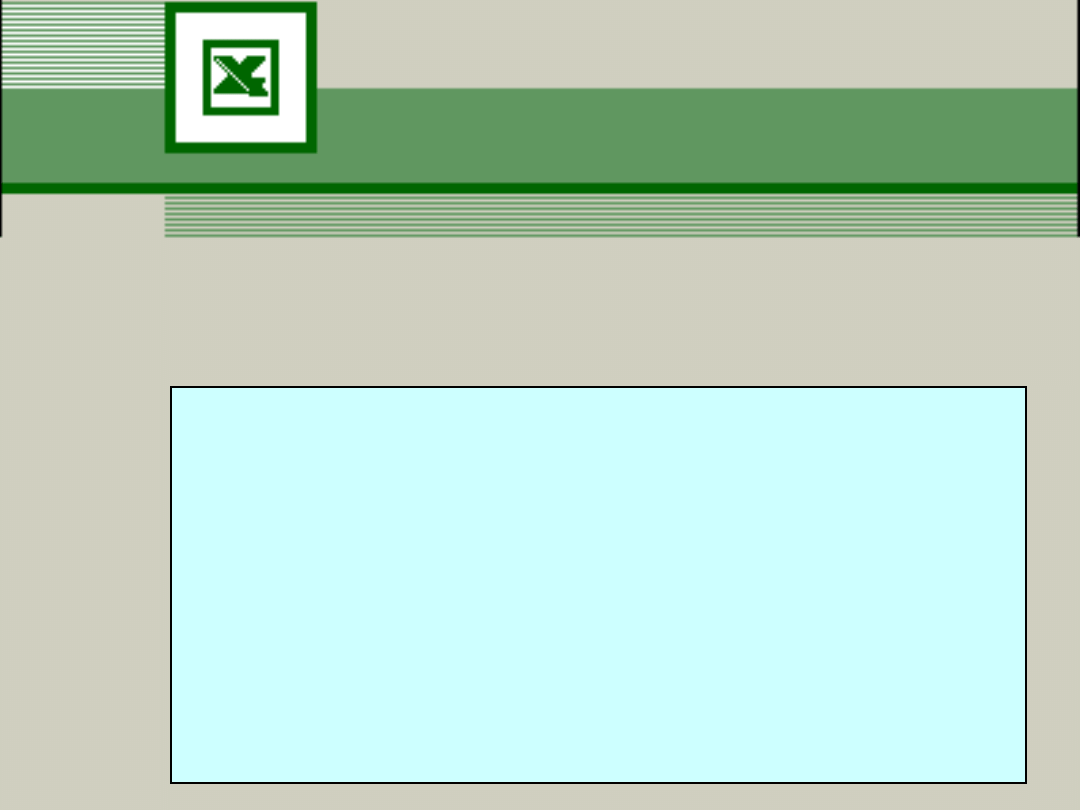
Zadanie 4
Zadanie 4
Wyrażenia arytmetyczne
Oblicz wartości wyrażeń przedstawionych w
skrypcie (str. 6-7).
Każde wyrażenie powinno być obliczone w
jednej komórce.
np.. 1a) =2,7+3,4
Wyjaśnij wyniki otrzymane w punkcie 6.
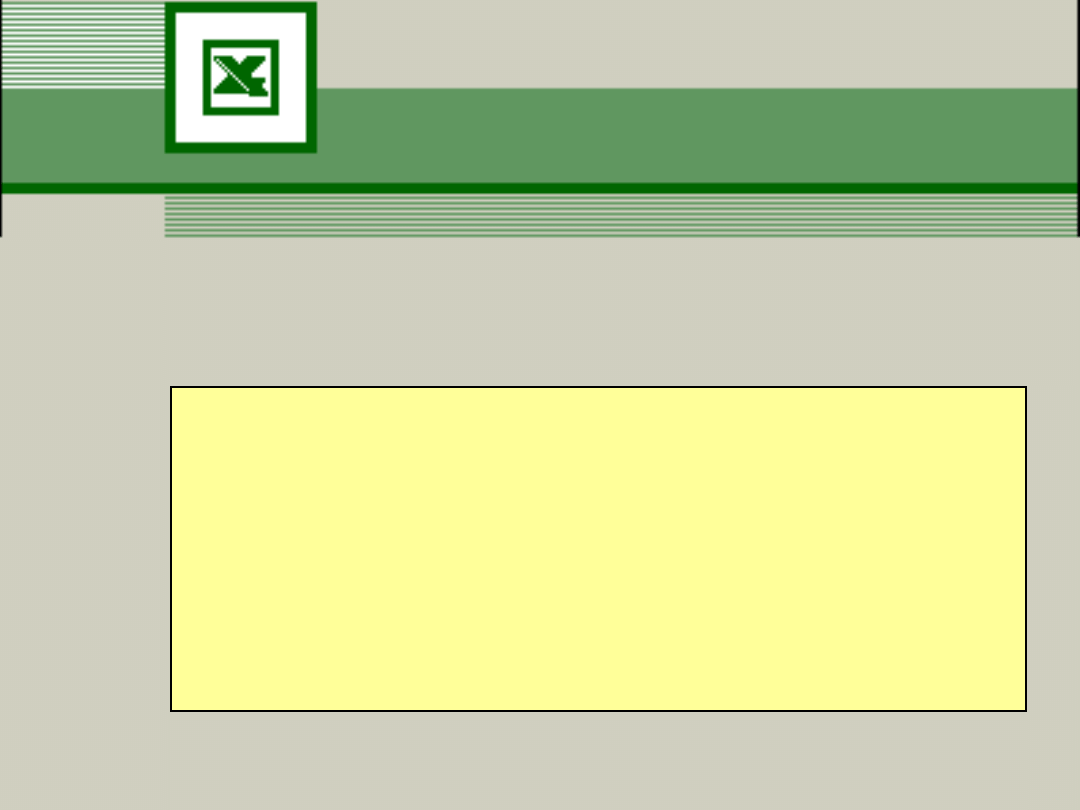
Zadanie 5
Zadanie 5
Dzień tygodnia
Wypisz wszystkie poniedziałki w maju 2002
roku. Nie korzystaj z kalendarza -
odpowiednie obliczenia należy wykonać w
Excelu.
Wykorzystaj funkcję DZIEŃ.TYG, która zwraca numer dnia tygodnia
dla podanej daty.
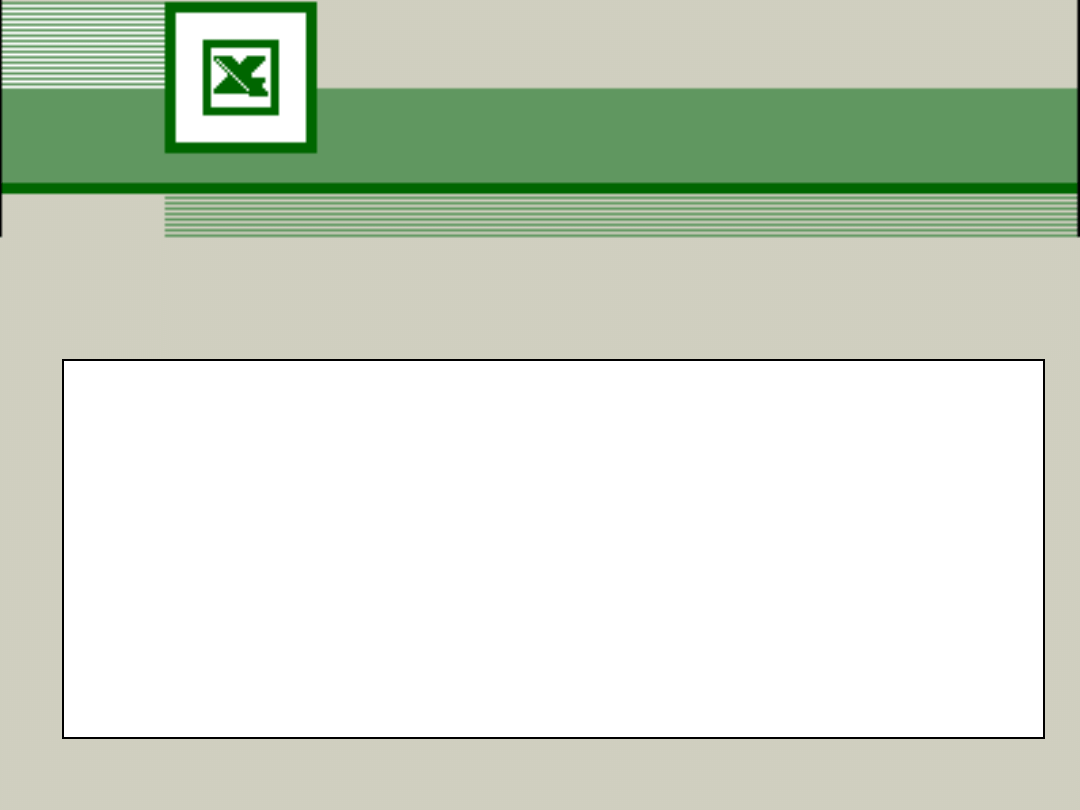
za
za
tydzień...
tydzień...
•Do czego przyda Ci się arkusz kalkulacyjny?
•Czym są i jak zapisujemy formuły?
•Pamiętaj o poprawnym zapisywaniu wyrażeń arytmetycznych.
•Dlaczego Excel nie potrafi obliczyć e
800
?
•Czy tg(π/2) został obliczony poprawnie? Dlaczego?
•Czym różni się adresowanie względne od absolutnego?
•Regresja liniowa – do czego służy, jak się wyznacza linię
trendu (nie musisz znać żadnych wzorów), jaki parametr
określa dokładność dopasowania?
•Jak przedstawić dane na wykresie? (dobór typu wykresu i serii
danych)
Document Outline
- Slide 1
- Slide 2
- Slide 3
- Slide 4
- Slide 5
- Slide 6
- Slide 7
- Slide 8
- Slide 9
- Slide 10
- Slide 11
- Slide 12
- Slide 13
- Slide 14
- Slide 15
- Slide 16
- Slide 17
- Slide 18
- Slide 19
- Slide 20
- Slide 21
Wyszukiwarka
Podobne podstrony:
EXCEL podstawy
Excel podstawy
KURS EXCEL podstawowy
Excel Podstawy
Excel podstawowe operacje
EXCEL podstawy
Excel PODSTAWOWE 2
Excel podstawy
excel podstawy
Pojęcia podstawowe, excel
Podstawy obsługi Ms Excel
podstawy excel
Kopia WSE excel ~$sada zaokrąglania podstawy wymiaru składek na ubezpieczenia społeczne za niepełn
Adresowanie komórek-Excel, Informatyka szkoła podstawowa - ćwiczenia
podstawowe wzory, Statystyka ćw EXCEL
podstawowy kurs excel 2007, Informatyka
Kopia WSE excel, Zasada zaokrąglania podstawy wymiaru składek na ubezpieczenia społeczne za niepełny
więcej podobnych podstron